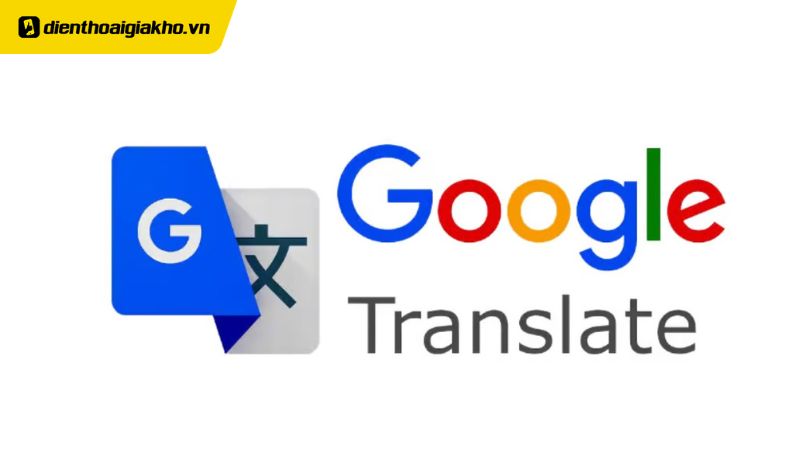Bạn có bao giờ gặp phải tình huống cần dịch một đoạn văn bản trên một bức ảnh nhưng lại không biết tiếng nước ngoài đó? Đừng lo lắng, Google Dịch hình ảnh sẽ giúp bạn giải quyết vấn đề này một cách nhanh chóng và dễ dàng. Bài viết này Điện Thoại Giá Kho sẽ hướng dẫn bạn từng bước cách sử dụng công cụ Google dịch hình ảnh trên PC của mình, giúp bạn khám phá thế giới thông tin một cách hiệu quả hơn.
Cách sử dụng Google dịch hình ảnh trên PC
- Tải ảnh lên: Truy cập “translate.google.com”, chọn tab “Hình ảnh”, xác định ngôn ngữ và tải ảnh lên.
- Sử dụng phần mềm giả lập: Có thể cài đặt các tiện ích như Project Naptha hoặc Translate Man Plus trên Chrome để dịch hình ảnh nhanh chóng.
Xem nhanh
Google dịch hình ảnh là gì?
Tích hợp sẵn trong Google Dịch, tính năng dịch hình ảnh cho phép bạn chuyển đổi văn bản từ mọi loại hình ảnh sang nhiều ngôn ngữ khác nhau. Từ những cuốn sách cổ, tờ báo hàng ngày cho đến các bảng hiệu trên đường phố, chỉ cần chụp lại và sử dụng công cụ này, bạn sẽ dễ dàng hiểu được nội dung. Tuy nhiên, để đảm bảo kết quả dịch chính xác, hình ảnh cần có chất lượng tốt, rõ nét và chữ viết dễ nhận biết.

Google Dịch hình ảnh đem lại lợi ích gì cho người dùng?
Google Dịch là một công cụ dịch thuật online và offline được ưa chuộng. Tính năng dịch hình ảnh của Google Dịch đã và đang giúp người dùng rất nhiều trong việc tiếp cận thông tin từ các nguồn khác nhau.
Hỗ trợ dịch ngôn ngữ nước ngoài
Với Google Dịch hình ảnh, việc dịch các biển báo, menu, hoặc bất kỳ văn bản nào trong hình ảnh trở nên đơn giản hơn bao giờ hết. Chỉ cần chụp ảnh và tải lên, bạn sẽ có ngay bản dịch chính xác.
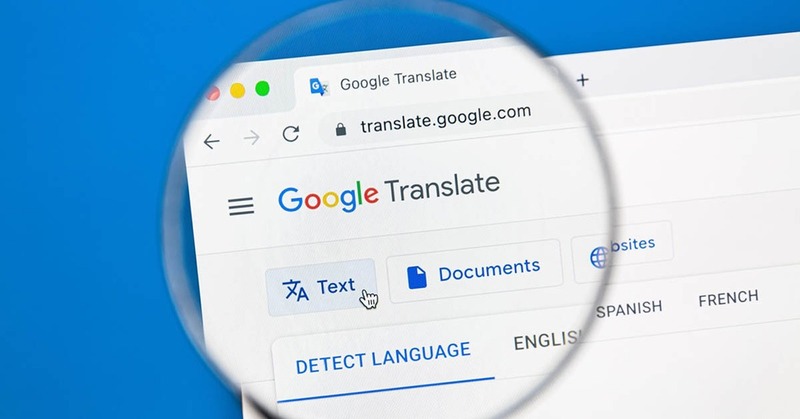
Tiết kiệm thời gian
hay vì mất thời gian gõ từng chữ trên hình ảnh vào Google Dịch, bạn chỉ cần chụp một bức ảnh. Google Dịch sẽ tự động nhận diện và dịch văn bản đó, giúp bạn tiết kiệm thời gian đáng kể.
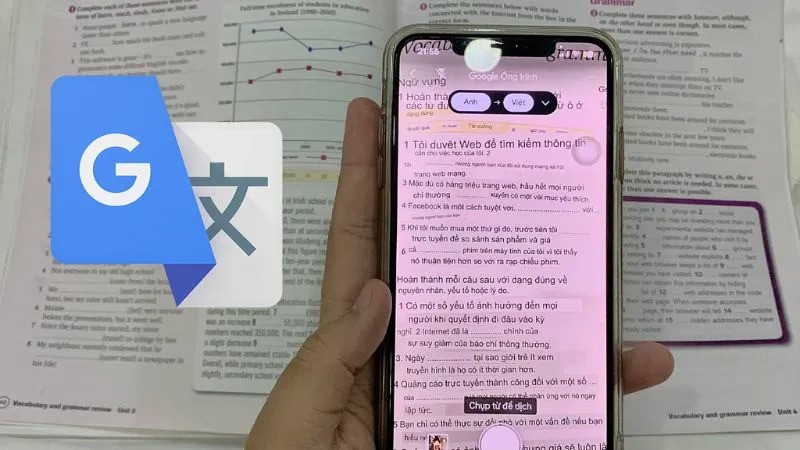
Hỗ trợ khám phá và du lịch
Muốn khám phá một đất nước mới mà không lo ngại rào cản ngôn ngữ? Hãy dùng Google Dịch hình ảnh để dịch mọi thứ xung quanh, từ menu nhà hàng đến biển báo đường phố. Bạn sẽ có những trải nghiệm du lịch thú vị hơn.

Tính năng nổi bật của google dịch hình ảnh
Là một phần không thể thiếu của Google Dịch, tính năng dịch hình ảnh thừa hưởng nhiều ưu điểm nổi bật của công cụ này, cụ thể như sau:
Dịch hình ảnh với độ chính xác cao và tốc độ nhanh
Nhờ kho dữ liệu ngôn ngữ khổng lồ, Google Dịch hình ảnh mang đến những bản dịch chính xác đáng kinh ngạc, kể cả với những cặp ngôn ngữ phức tạp. Mỗi từ được dịch sát nghĩa và phù hợp với ngữ cảnh, giúp bạn hiểu rõ ý nghĩa của toàn bộ văn bản. Chỉ trong vài giây đến một phút, bạn sẽ có ngay kết quả dịch cho bất kỳ đoạn văn nào, dù dài hay ngắn. Thật tiện lợi phải không?
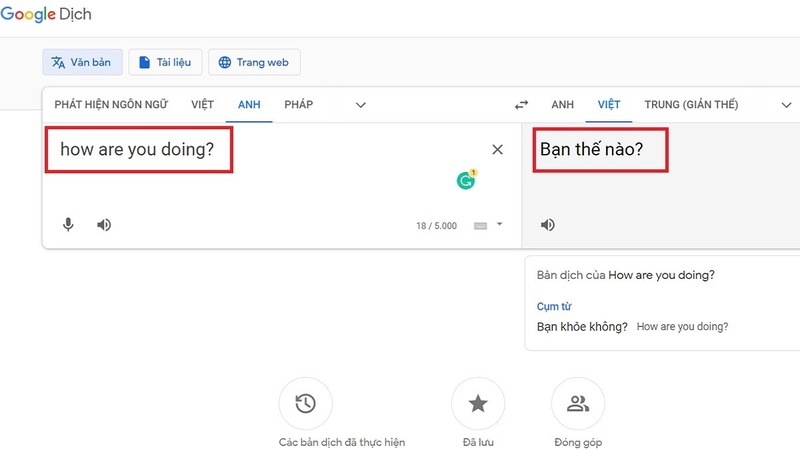
Dịch được hơn 30 ngôn ngữ, ngay khi online và offline
Google Dịch hình ảnh hiện hỗ trợ dịch hơn 38 ngôn ngữ phổ biến trên thế giới, bao gồm tiếng Anh, tiếng Pháp, tiếng Tây Ban Nha, tiếng Trung và nhiều ngôn ngữ khác. Tuy nhiên, khi sử dụng offline, số lượng ngôn ngữ hỗ trợ sẽ giới hạn ở một số ngôn ngữ chính.
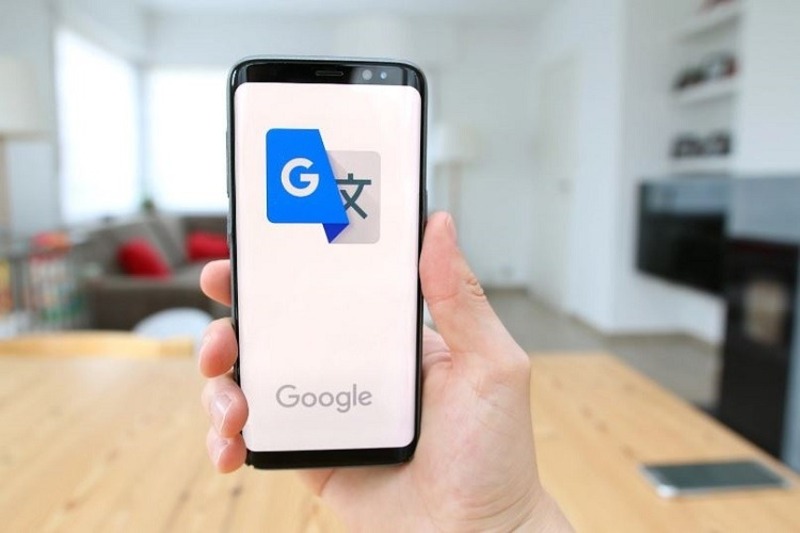
⇒ Liên hệ ngay 1900 8922 để được tư vấn mua iphone 14 pro 256gb cũ!
Nhiều tùy chọn sử dụng trong Google Dịch hình ảnh
Google Dịch hình ảnh hỗ trợ 3 cách dịch khác nhau: Dịch tức thì bằng cách sử dụng camera để quét trực tiếp, Quét hình ảnh có sẵn và tùy chọn vùng dịch, và Nhập hình ảnh từ thư viện để dịch. Tùy thuộc vào nhu cầu, bạn có thể lựa chọn chế độ phù hợp nhất.
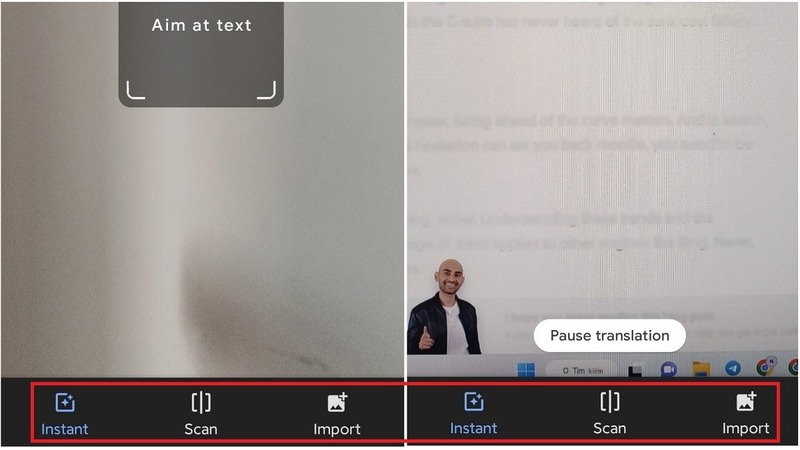
Mặc dù cả ba chế độ đều có thể dịch hình ảnh, nhưng chế độ Quét và Nhập cho phép người dùng kiểm soát tốt hơn quá trình dịch, từ đó mang lại kết quả chính xác hơn. Ngoài ra, việc cung cấp kết quả dưới dạng văn bản giúp người dùng dễ dàng sao chép và chia sẻ.
Hướng dẫn chi tiết cách sử dụng Google dịch hình ảnh trên PC cực dễ
Sử dụng Google dịch hình ảnh trên PC bằng cách trực tiếp tải hình ảnh lên
Các bước sử dụng Google dịch hình ảnh trên PC vô cùng đơn giản, bạn chỉ cần thực hiện theo hướng dẫn như sau:
Bước 1: Mở trình duyệt web và nhập địa chỉ “translate.google.com” vào thanh địa chỉ.
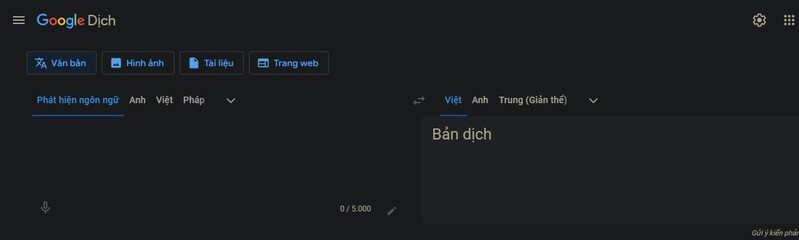
Bước 2: Tại giao diện chính của Google Dịch, tìm và nhấp vào tab “Hình ảnh” nằm ở phía trên cùng của trang.
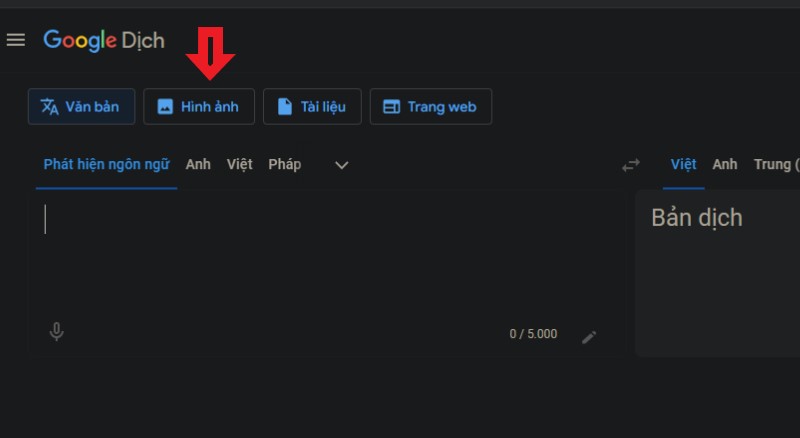
Bước 3: Xác định ngôn ngữ của văn bản gốc (ngôn ngữ nguồn) và ngôn ngữ bạn muốn dịch sang (ngôn ngữ đích).
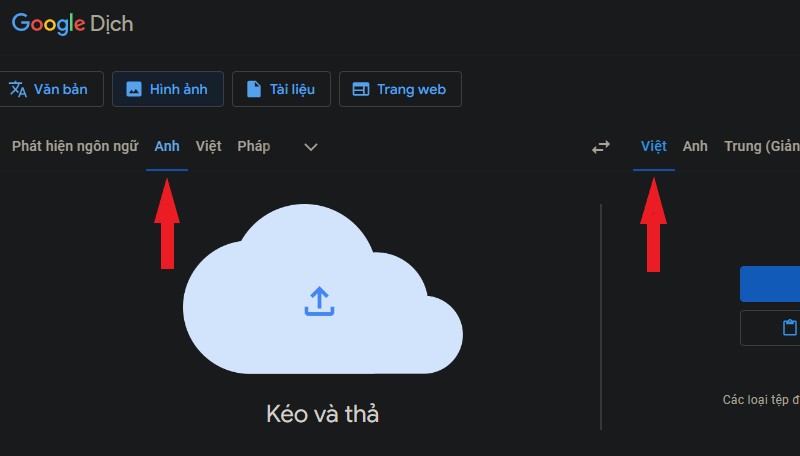
Bước 4: Bạn có thể kéo thả trực tiếp hình ảnh vào khung bên trái hoặc nhấp vào ô bên phải để chọn ảnh từ máy tính của mình.
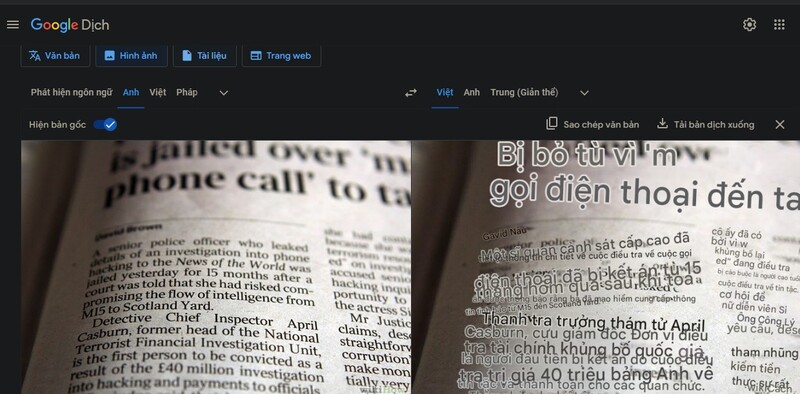
Sau khi tải ảnh lên: Google Dịch sẽ nhanh chóng phân tích và dịch toàn bộ văn bản có trong hình. Khi quá trình dịch hoàn tất, bạn có hai lựa chọn: sao chép đoạn văn bản đã dịch vào clipboard hoặc tải xuống dưới dạng một tệp văn bản.
Top sản phẩm bán chạy sale sốc, giá giảm cực sâu tại Điện Thoại Giá Kho, tham khảo ngay!
Sử dụng Google dịch hình ảnh trên PC bằng cách tải phần mềm giả lập Android
Để sử dụng Google Dịch hình ảnh trên PC ngoài cách tải trực tiếp ảnh lên, bạn còn có thể sử dụng tính năng này bằng cách cài đặt phần mềm giả lập Android hoặc tiện ích mở rộng Chrome. Các tiện ích như Project Naptha và Translate Man Plus cung cấp trải nghiệm dịch hình ảnh khá tốt trên trình duyệt Chrome.
Ứng dụng tiện ích Project Naptha
Project Naptha là trợ thủ đắc lực cho những ai thường xuyên làm việc với hình ảnh có chứa văn bản. Tiện ích này giúp bạn tiết kiệm thời gian và công sức khi dịch tài liệu, bài báo hoặc bất kỳ hình ảnh nào khác. Hãy làm theo hướng dẫn sau để sử dụng tiện ích này nhanh chóng:
Bước 1: Đầu tiên, hãy cài đặt công cụ hỗ trợ dịch ảnh có tên là “Project Naptha” vào trình duyệt Chrome của bạn.
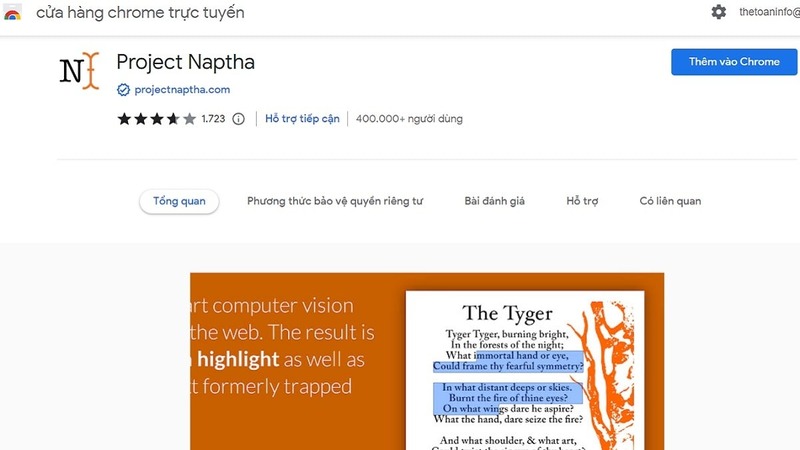
Bước 2: Truy cập vào trang web chứa hình ảnh bạn muốn dịch, sau đó click chuột phải vào hình ảnh và chọn “Mở hình ảnh trong tab mới”.
Bước 3: Trên tab hình ảnh mới mở, sử dụng chuột để bôi đen phần văn bản cần dịch. Tiếp theo, click chuột phải vào vùng văn bản đã bôi đen và chọn tùy chọn “Translate” (Dịch).
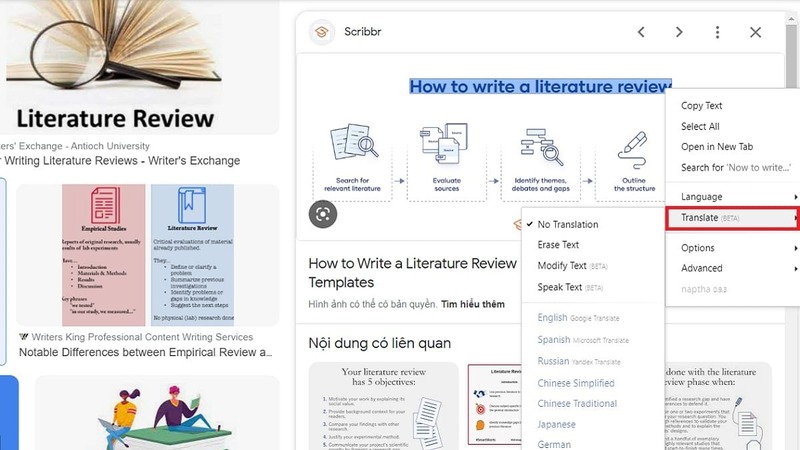
Sử dụng tiện ích Translate Man Plus
Translate Man Plus là một công cụ dịch thuật đa năng. Ngoài việc dịch văn bản thông thường, bạn còn có thể dùng nó để dịch cả hình ảnh. Muốn biết cách làm? Cùng tham khảo hướng dẫn dưới đây nhé!
Bước 1: Đầu tiên, hãy cài đặt công cụ hỗ trợ dịch thuật thông minh “Translate Man Plus” vào trình duyệt Chrome.
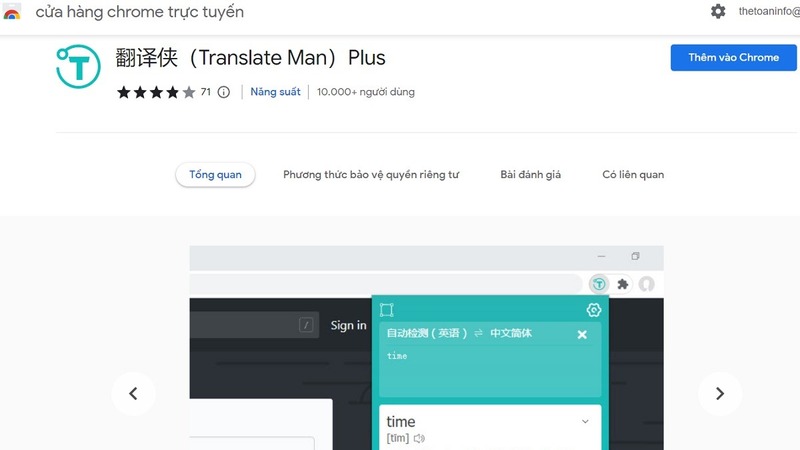 Bước 2: Click chuột phải vào hình ảnh có văn bản bạn muốn dịch và chọn tùy chọn “Capture Words”.
Bước 2: Click chuột phải vào hình ảnh có văn bản bạn muốn dịch và chọn tùy chọn “Capture Words”.
Bước 3: Sử dụng chuột để bôi đen đoạn văn bản cần dịch. Ngay lập tức, kết quả dịch sẽ hiện ra trong một cửa sổ nhỏ.
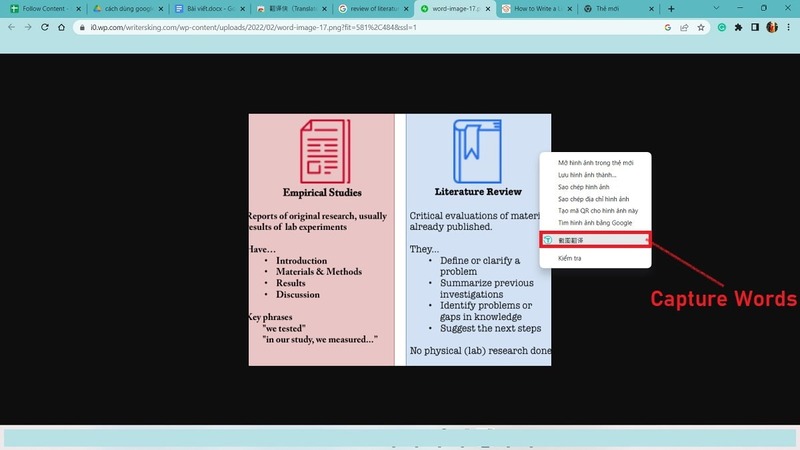
Lưu ý khi dùng Google Dịch hình ảnh
Để dịch hình ảnh bằng Google Dịch đạt hiệu quả cao, bạn cần lưu ý một số điểm sau:
- Chất lượng hình ảnh: Hình ảnh càng rõ nét, văn bản càng dễ đọc thì kết quả dịch càng chính xác. Tránh sử dụng hình ảnh mờ, nhòe hoặc bị nhiễu.
- Ánh sáng: Đảm bảo hình ảnh được chụp trong điều kiện ánh sáng tốt để hệ thống dễ dàng nhận diện văn bản.
- Kích thước và kiểu chữ: Nên chụp hình ảnh của văn bản có kích thước lớn, kiểu chữ rõ ràng và tránh bị méo mó.
- Ngôn ngữ: Chọn đúng ngôn ngữ nguồn và ngôn ngữ đích để đảm bảo kết quả dịch chính xác.
- Kiểm tra ngữ cảnh: Luôn kiểm tra lại kết quả dịch để đảm bảo ngữ nghĩa phù hợp với ngữ cảnh.

Với những hướng dẫn chi tiết trên, bạn đã có thể tự tin sử dụng Google Dịch hình ảnh trên PC để dịch mọi văn bản trong hình một cách nhanh chóng và chính xác. Chỉ với vài thao tác đơn giản, bạn đã có thể hiểu được nội dung của bất kỳ hình ảnh nào. Hãy tận dụng công cụ tuyệt vời này để khám phá thế giới xung quanh một cách hiệu quả hơn.
Đọc thêm:
- Gợi ý mẹo sử dụng Google dịch hiệu quả để có thông tin chính xác nhất 2025
- Google Dịch là gì? Các tính năng và lợi ích của Google Dịch
- Cách sử dụng Google dịch hình ảnh trên iPhone đơn giản nhất
Địa chỉ showroom của Điện Thoại Giá Kho tại TP. HCM
120 Nguyễn Thị Thập, Phường Tân Thuận, TP. HCM
947 Quang Trung, Phường An Hội Tây, TP. HCM
1247 Đường 3 Tháng 2, Phường Minh Phụng, TP. HCM
121 Chu Văn An, Phường Bình Thạnh, TP. HCM